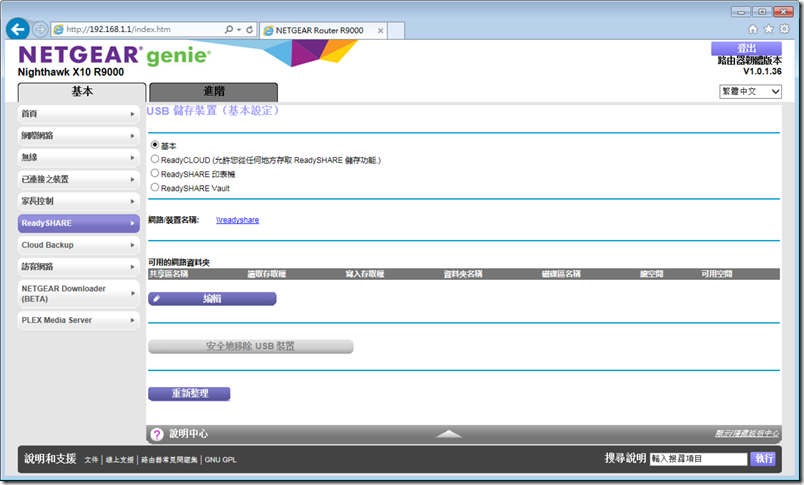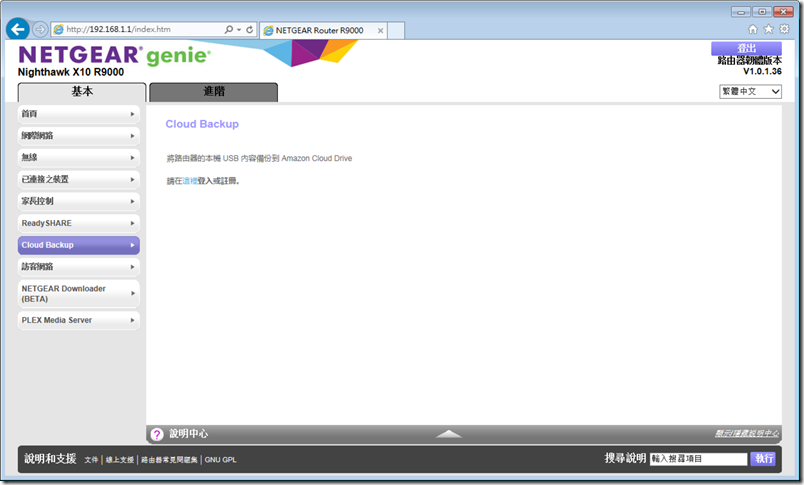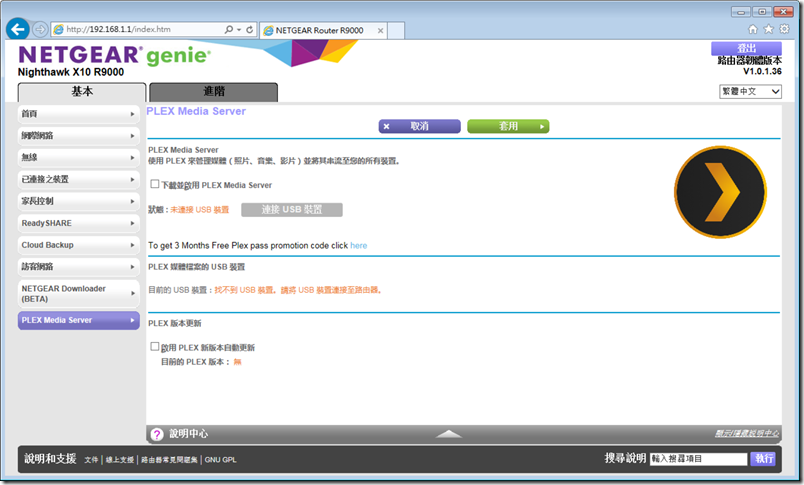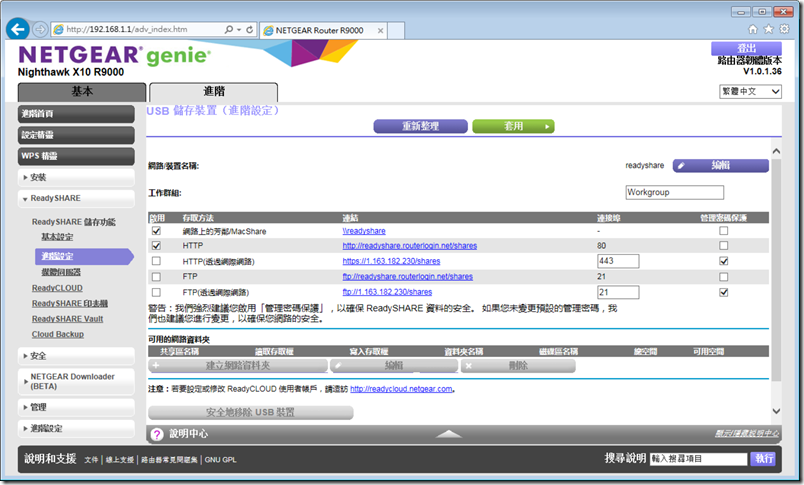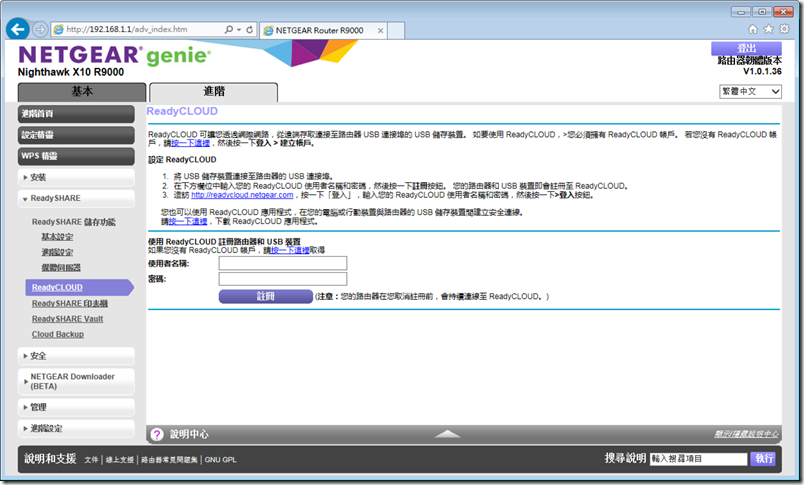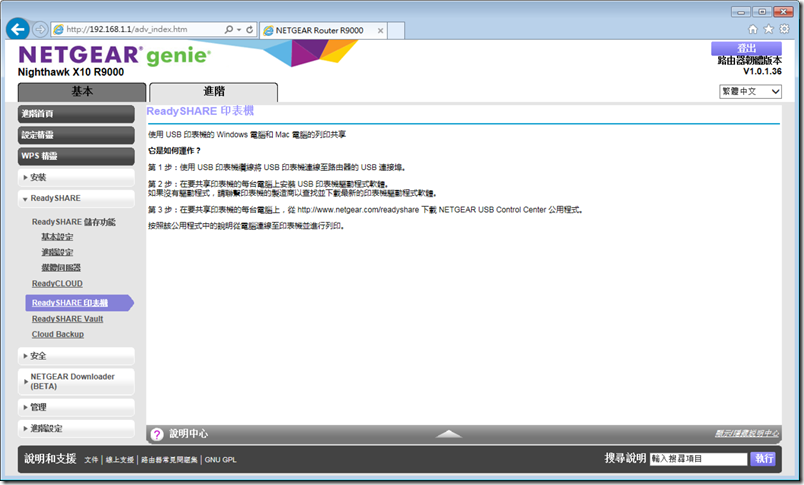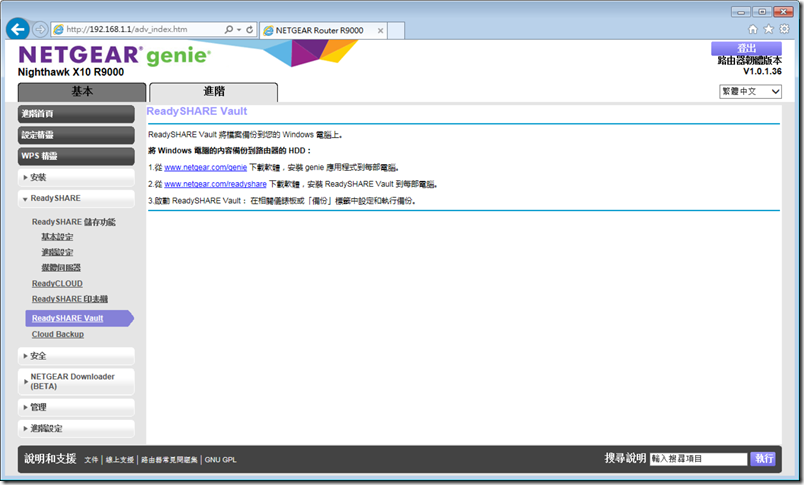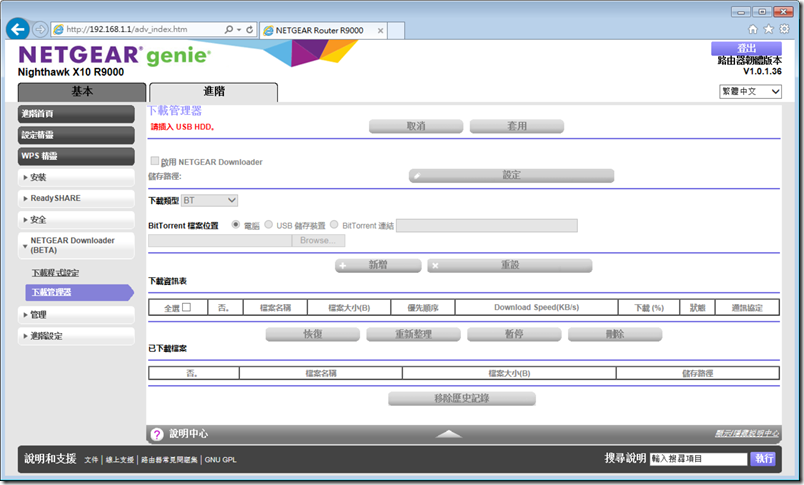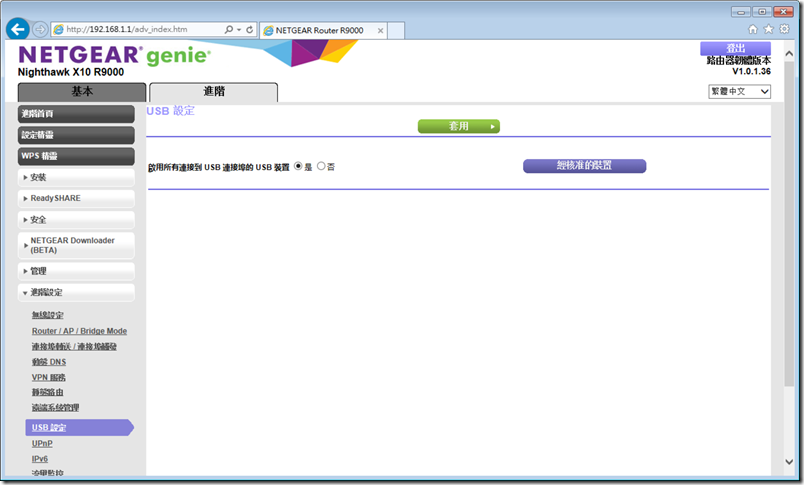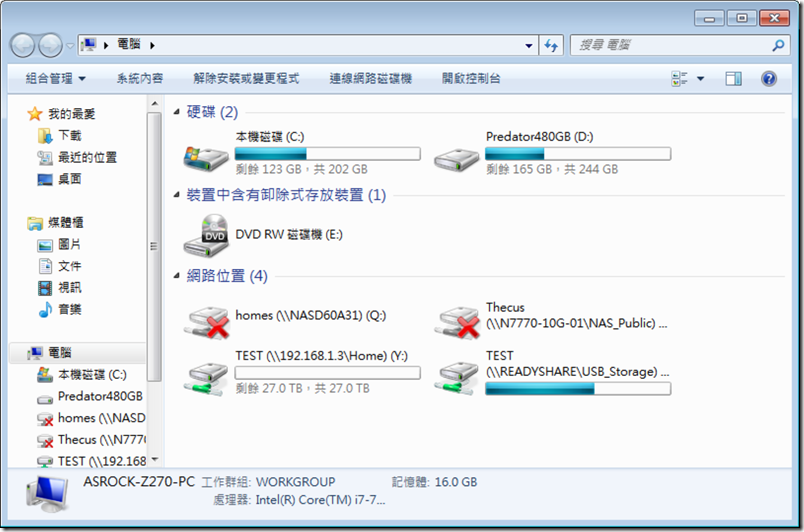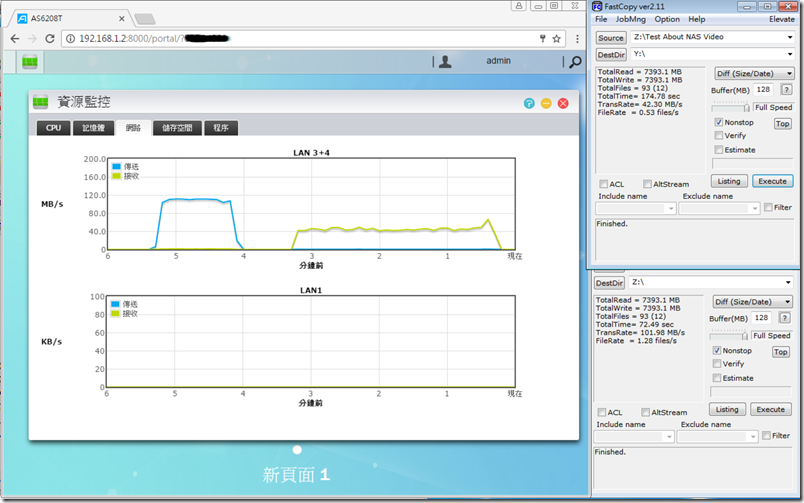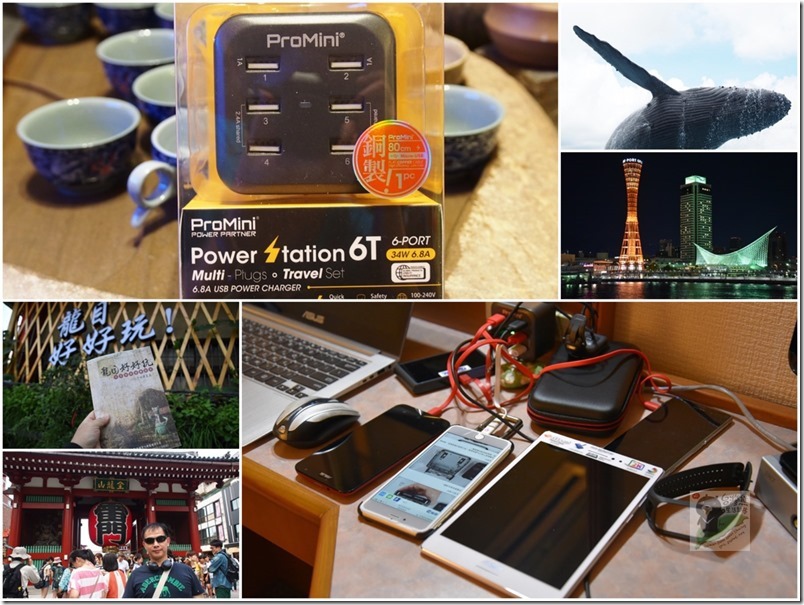(^(T)^) NERGEAR 夜鷹 R9000 搭USB玩玩看
PC (1G)接到R9000(2G)連到AS6208T,這樣速度是1G!那~如果R9000插上USB碟,在PC上設定為網路磁碟(Z),然後與AS6208T的網路磁碟(Y)進行傳輸,這樣有沒有機會測到比較高的數據呢?
好奇的台灣熊是這想!所以就找來PATRiOT的ViPER 256GB 高速USB碟來搭配測試!USB碟的效能資訊可以參考下方的連結文章…↓
「[教學文][電腦組裝-系列文]來組一台風格不同的電競電腦好了[預備篇]製作windows 10系統安裝碟含PATRiOT VIPER 256GB USB碟開箱實測」(點擊前往)
既然抓USB來搭配R9000進行測試與分享了,那就把R9000有關USB的應用暨設定畫面也一起放這單元好了,這樣想在R9000使用USB的人查看畫面應該比較方便,想評估有關這方面功能的人也是!
支援將R9000上的USB裝置備份到雲端
搭配USB可以作為PLEX多媒體伺服器使用
之前建議要有安全移除USB裝置的功能,在R9000有看到!
ReadyCloud、ReadySHARE、Ready SHARE Vault…,穿牆取物、印表機共享、資料備份….等!
喜歡下載嗎?插入USB碟到R9000就可以開始抓好抓滿…XD
USB裝置的管理
接上去實測,由網路磁碟Z(USB)→Y(NAS)、Y(NAS)→Z(USB),結果沒有出現台灣熊期望的夢幻速度,所以這一部分日後再來找其他的樣本或方式來測試看看!有新發現或是有結論再來跟大家分享!
沒有忘記前面說過的話!那就是有關無腦就可完成 NAS與R9000進行網路聚合的設定秘訣!
其實秘訣就是先開啟R9000的LACP功能(這一點沒變),然後才開始新ASUSTOR NAS的設定(使用AiMaster APP) ,彈指間輕鬆完成!
實測過程參考 → 「[Review]功能更強、設定更簡易、操作更方便的華芸AS6404T搭配NETGEAR超強無線路由器R9000進行網路聚合實測,竟然彈指間完成!(真輕鬆啊)」(點擊前往)
開箱、測試陸續都完成啦!最後就是分享一些R9000的功能設定畫面,還有最後的一個單元跟大家聊一聊夜鷹Nighthawk家族裡不同系列的2~3事,想要知道各機種之間的差異或是特色,記得繼續看下去!